1. 网络适配器驱动程序下载 Intel? 网络适配器驱动程序:适用于Windows 7的Intel? 网络适配器驱动程序可以在Intel官方网站下载。注意,10GbE适配器仅受64位驱动程序支持。下载。 Microsoft社区提供的驱动程序:你可以通过Microsoft社区提供的链接,下载Windows 7的网卡驱动程序。下载。 Realtek通用网卡驱动:Realtek通用网卡驱动支持Win7的32位和64位操作系统,可以解决缺少网卡驱动的问题。下载。
2. 网络适配器设置方法 更改网络适配器设置:在Windows 7中,可以通过以下步骤更改网络适配器设置: 1. 打开“控制面板”,选择“网络和共享中心”。 2. 点击“更改适配器设置”。 3. 右键点击已连接的网络适配器,选择“属性”。 4. 在属性窗口中,你可以更改IP地址、DNS设置等。 详细步骤可以参考:。 高级选项设置:如果需要设置网络适配器的高级选项,可以按照以下步骤操作: 1. 打开“设备管理器”,找到并展开“网络适配器”。 2. 右键点击要设置的网络适配器,选择“属性”。 3. 在属性窗口中,切换到“高级”选项卡,进行相关设置。 详细步骤可以参考:。
3. 网络适配器问题解决 设备管理器中没有网络适配器:如果设备管理器中没有显示网络适配器,可能是网卡或驱动程序出了问题。可以尝试更新或重新安装驱动程序来解决。详细步骤可以参考:。
Windows 7网络适配器详解:安装、配置与故障排除
一、什么是网络适配器?

网络适配器,又称网卡,是电脑连接网络的关键设备。它负责将电脑中的数据转换成网络信号,并通过网络传输。在Windows 7系统中,常见的网络适配器有有线网卡和无线网卡。
二、Windows 7网络适配器的安装
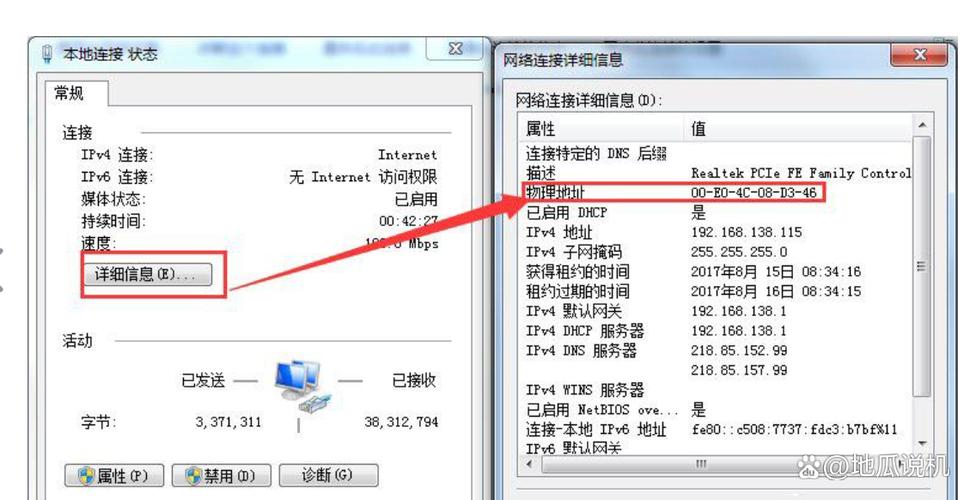
1. 有线网卡安装
(1)将网卡插入电脑主板上的PCI或PCIe插槽。
(2)开机后,Windows 7会自动识别网卡并安装驱动程序。
(3)安装完成后,可以在设备管理器中查看网络适配器是否正常工作。
2. 无线网卡安装
(1)将无线网卡插入电脑的USB接口。
(2)开机后,Windows 7会自动识别网卡并安装驱动程序。
(3)安装完成后,可以在设备管理器中查看无线网络适配器是否正常工作。
三、Windows 7网络适配器的配置

1. 打开网络和共享中心
(1)点击任务栏右下角的网络图标。
(2)选择“打开网络和共享中心”。
2. 配置网络连接
(1)在“网络和共享中心”中,点击左侧的“更改适配器设置”。
(2)右键单击要配置的网络连接,选择“属性”。
(3)在弹出的窗口中,可以配置IP地址、子网掩码、默认网关等参数。
四、Windows 7网络适配器故障排除
1. 网络适配器无法识别
(1)检查网卡是否正确安装。
(2)重启电脑,尝试重新安装驱动程序。
(3)如果以上方法无效,可能是网卡硬件故障,需要更换网卡。
2. 网络连接不稳定
(1)检查网络线路是否正常。
(2)重启路由器或交换机。
(3)更新网络适配器驱动程序。
3. 网络连接被禁用
(1)在设备管理器中,右键单击网络适配器,选择“启用”。
(2)如果问题依旧,可能是系统问题,需要重新安装Windows 7。









